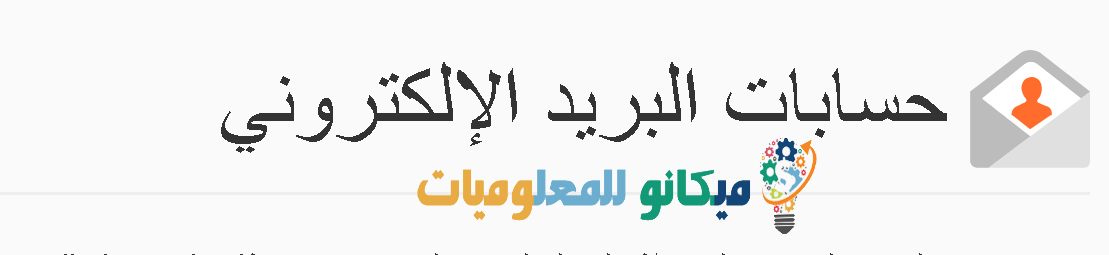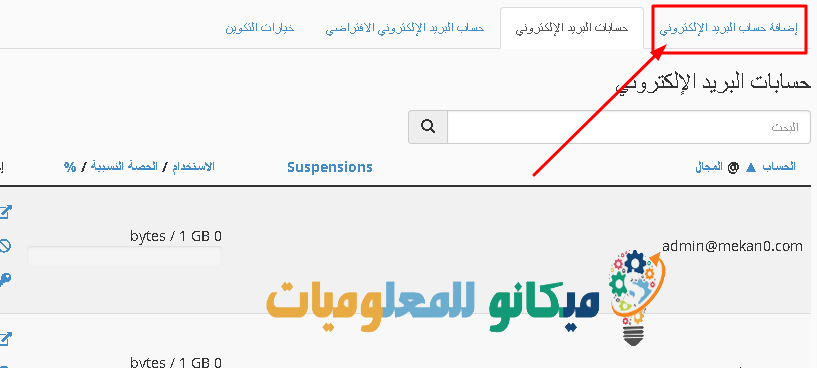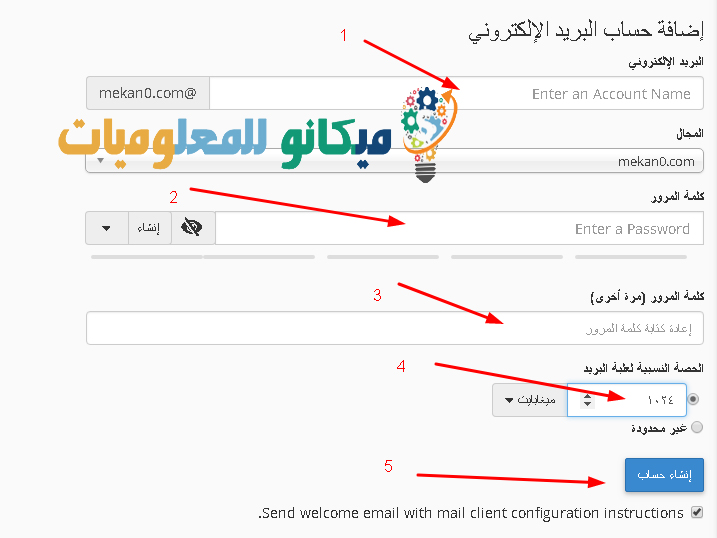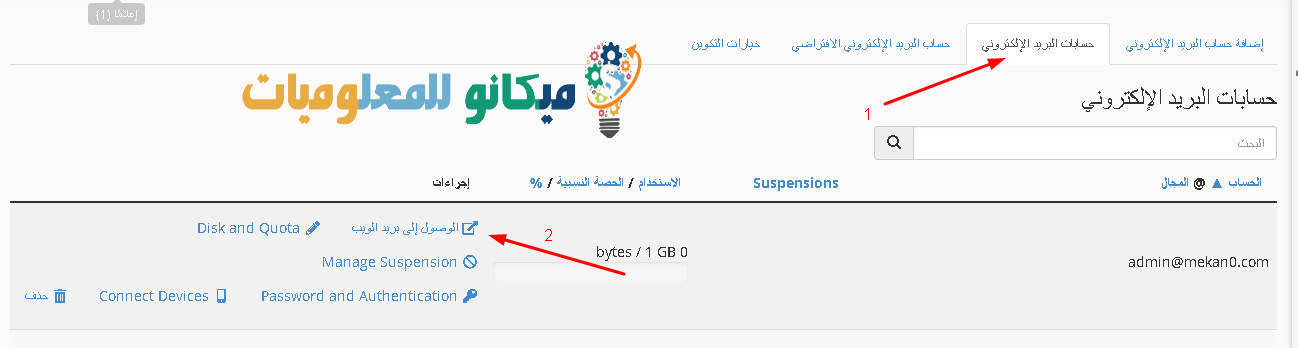cPanel ۾ هڪ اي ميل ٺاهيو
هن سادي وضاحت ۾، مان وضاحت ڪندس ته ڪيئن سي پينيل مان هڪ اي ميل ٺاهي ۽ ان کي رسائي حاصل ڪرڻ ۽ پيغام موڪلڻ لاء
ويب ميل توهان کي اجازت ڏئي ٿو موڪلڻ ۽ وصول ڪرڻ جي اي ميل پيغامن کي ڪنهن به ڪمپيوٽر مان جيڪو انٽرنيٽ سان ڳنڍيل آهي. توھان ان کي برائوزر ۾ کولي سگھو ٿا، توھان ڪٿي آھيو.
چونڊڻ لاءِ ڪيتريون ئي ويب ميل ايپس آهن
هيٺ ڏنل قدمن تي عمل ڪريو ويب ميل استعمال ڪرڻ لاءِ توهان جي ويب سائيٽ جي cPanel انٽرفيس اندر -
1. پنهنجي cPanel ۾ لاگ ان ڪريو.
2. ميل سيڪشن ۾، اي ميل اڪائونٽس آئڪن تي ڪلڪ ڪريو.
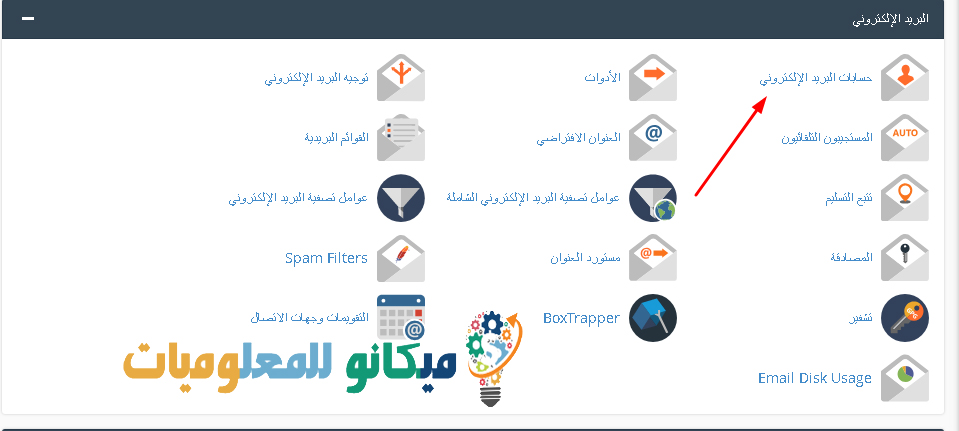
3. اي ميل اڪائونٽ شامل ڪريو تي ڪلڪ ڪريو
4. ان اڪائونٽ جو نالو شامل ڪريو جيڪو توھان ٺاهڻ چاھيو ٿا بغير ڪنھن خال جي فيلڊ نمبر 1 ۾ جيئن ھيٺ ڏنل تصوير ۾ ڏيکاريل آھي
5. توھان اي ميل لاءِ پاسورڊ شامل ڪريو توھان چاھيو ٿا فيلڊ نمبر 2 ۾
6. توهان باڪس نمبر 3 ۾ تصديق ڪرڻ لاءِ پاسورڊ ٻيهر شامل ڪريو
7. توھان بيان ڪريو ھن ميل لاءِ ڊسڪ اسپيس ڇا آھي ميگا بائيٽ ۾ باڪس نمبر 4 ۾
8. توهان ڪلڪ ڪريو اڪائونٽ ٺاهيو هڪ ميل اڪائونٽ ٺاهڻ لاءِ
9. اي ميل اڪائونٽس ڊراپ ڊائون مينيو تي ڪلڪ ڪريو سڀني اي ميل اڪائونٽس کي ڏسڻ لاءِ جن کي اسان تازو ٺاهيو آهي
10. جنهن اڪائونٽ جي خلاف توهان Buraydah تائين رسائي حاصل ڪرڻ چاهيو ٿا ۽ پيغام گڏ ڪريو ۽ وصول ڪريو، ويب ميل تائين رسائي ڪريو، ڪلڪ ڪريو. جيئن هيٺ ڏنل تصوير ۾ ڏيکاريل آهي
11. سسٽم توھان کي ھن صفحي ڏانھن سڌو رستو ڏيکاريندو. توھان چونڊيو ڊفالٽ ميل موڪلڻ ۽ وصول ڪرڻ وارو نظام، جيئن ھيٺ ڏنل تصوير ۾ ڏيکاريل آھي
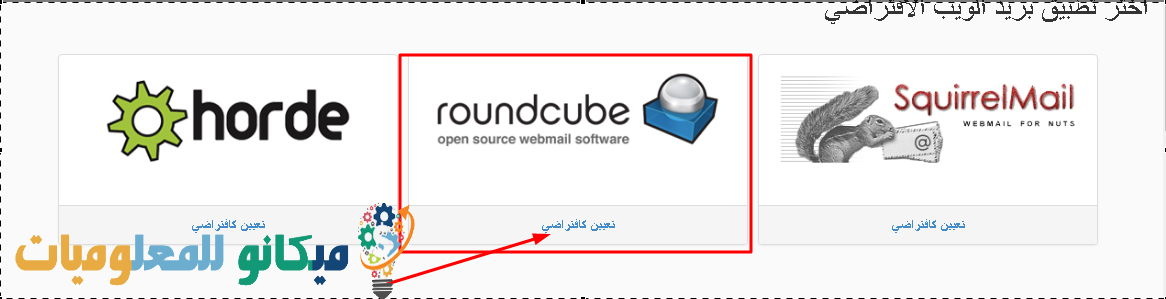
هڪ دفعو توهان مخصوص ويب ميل ايپليڪيشن تي ڪلڪ ڪيو جيڪو توهان وٽ موجود آهي. ان سان گڏ، توهان cpanel هوسٽنگ ڪنٽرول پينل مان پنهنجي سائيٽ لاءِ هڪ اي ميل ٺاهي آهي ۽ پيغام موڪلڻ ۽ وصول ڪرڻ لاءِ ان تائين رسائي ڪئي آهي.
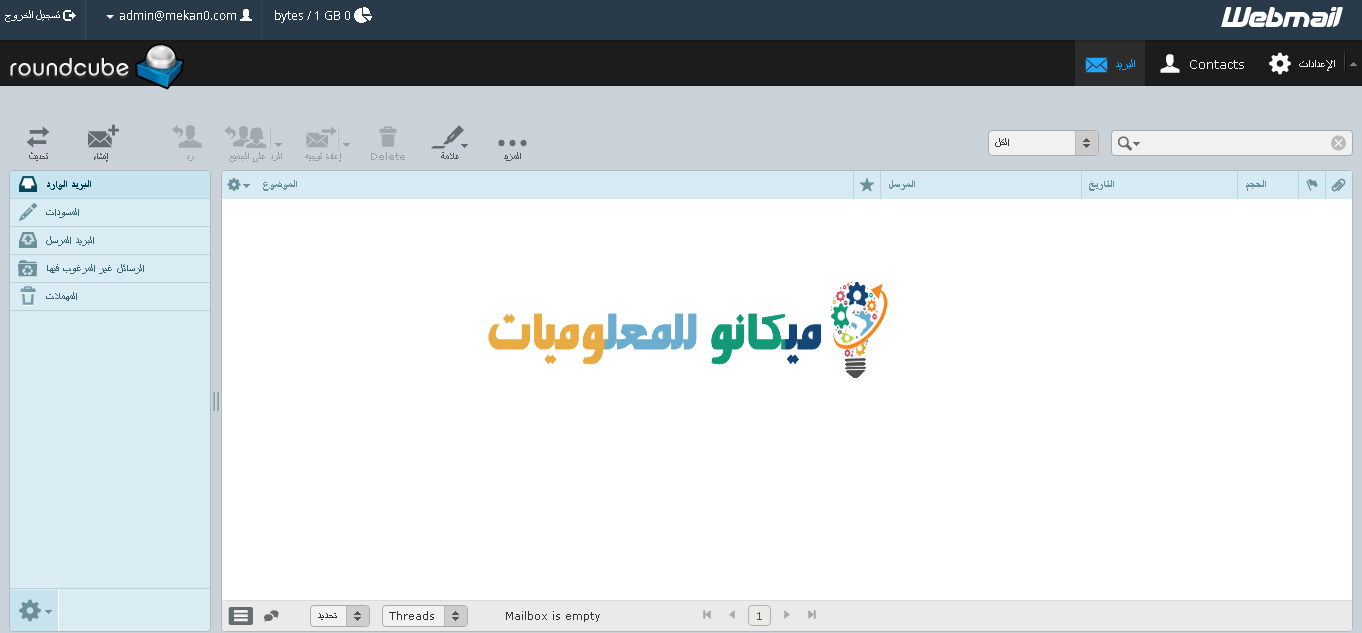
وضاحت ختم ٿي وئي. مون کي اميد آهي ته سائيٽ جي ڪنٽرول پينل مان هڪ اي ميل اڪائونٽ جي ڪم جي وضاحت توهان لاء مفيد ثابت ٿيندو. گهمڻ لاءِ توهان جي مهرباني 😀